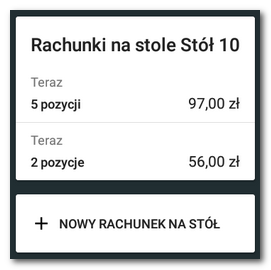Nawigacja: Obsługa aplikacji systemu kasowego > Główne menu i sprzedaż > Możliwości rachunku > |
Wybór Rozdziel rachunek umożliwia rozdzielenie kilku sztuk jednego produktu na rachunku na nowy rachunek lub stół (jeżeli masz aktywną mapę stołów).
Przykład:
Na rachunku masz 4x kotlet z ziemniakami i chcesz tę pozycję rozdzielić na dwa osobne rachunki (stoły), gdzie na każdym rachunku (stole) będzie przypisane to danie 2 razy.
Rozdzielenie rachunku z mapą stołów
Jak rozdzielić pozycje na rachunku?
|
Po kliknięciu Rozdziel rachunek dla poszczególnych pozycji na rachunku wyświetlą się przyciski + - |
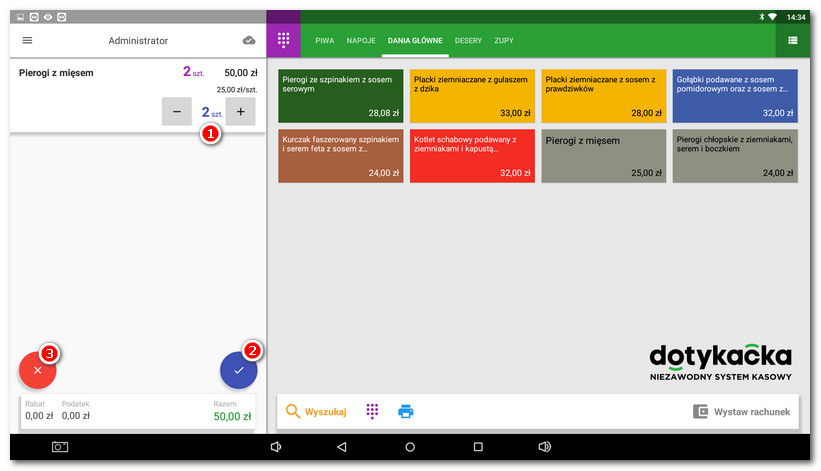
|
Następnie wyświetli się okno z dwiema opcjami: •Zamknij rachunek z wybranymi pozycjami i zatwierdź płatność - Zostanie utworzony nowy rachunek z wybranymi pozycjami i jednocześnie wyświetli się okno płatności. Rachunek ten zostanie po zapłaceniu lub niezapłaceniu zamknięty (nie zostanie zaparkowany) i znajdziesz go pod przyciskiem HISTORIA na ekranie głównym Dotykački. •Utwórz nowy rachunek zaparkowany - Utworzy się nowy rachunek z wybranymi pozycjami i zostanie automatycznie zaparkowany. Ten rachunek znajdziesz pod przyciskiem OTWARTE na ekranie głównym Dotykački i można do niego dalej dodawać pozycje. |
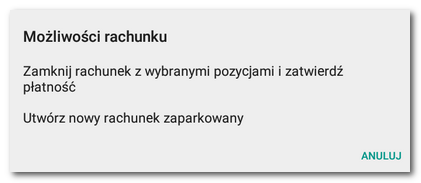
Jak rozdzielić pozycje na rachunku na kilka stołów?
|
Bazę stanowi aktywna mapa stołów i zaparkowany rachunek na konkretnym stole. W mapie stołów wybierz stół z zaparkowanym rachunkiem, wyświetli się zestawienie przypisanych produktów. Następnie w taki sam sposób jak wyżej rozdziel pozycje na rachunku i wybierz Utwórz nowy rachunek zaparkowany. Wyświetli się okno dla wybrania stołu. Klikając na wyświetloną listę stołów rozdzielone pozycje przesuń na wybrany stół. Na stole zostanie rachunek utworzony i zaparkowany. |
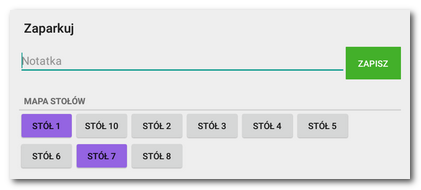
|
Jeśli wybierzesz stół, który ma już aktywny rachunek (stoły oznaczone na fioletowo), wyświetli się okno Stół jest zajęty. W tym oknie możesz wybrać, czy chcesz podzielone pozycje dodać do aktualnego aktywnego rachunku (Połącz z rachunkiem otwartym) lub otworzyć do wybranego stołu kolejny nowy rachunek (Otworzyć nowy rachunek). |
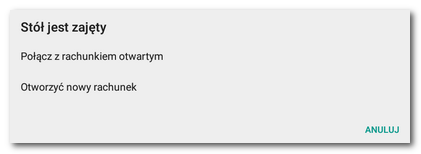
|
Jeżeli przy stole z aktywnym rachunkiem został otwarty nowy rachunek, klikając na ten stół wyświetli się lista rachunków. Klikając wybrany rachunek wyświetlisz jego szczegóły. |